- Aby utworzyć pierwszą etykietę kliknij w “Ustawienia”.
- Kliknij „Etykiety”, a następnie utwórz swoją pierwszą etykietę. Wpisz jej nazwę, np. Księgowość, HR, Finanse itp. Istnieje możliwość zmiany nazwy utworzonej etykiety w jej ustawieniach.
- Stwórz więcej etykiet, jeśli potrzebujesz, klikając przycisk „Utwórz etykietę”. Po dodaniu wszystkich etykiet zobaczysz zbiorczą listę utworzonych przez siebie pozycji.
- Kolejnym krokiem jest przypisanie uprawnień do konkretnych etykiet. Możesz to zrobić na ekranie listy wszystkich etykiet, klikając „trzy kropki”, a następnie „Szczegóły”, lub bezpośrednio z ekranu głównego.
- Automatycznie zostaną Ci przypisane do etykiety wszystkie uprawnienia. Możesz je zmienić w dowolnym momencie. Jeśli chcesz nadać uprawnienia swoim pracownikom, kliknij „Nadaj uprawnienia” i wybierz, które uprawnienia mają otrzymać poszczególni pracownicy dla danej etykiety. Po dodaniu wszystkich pracowników zobaczysz zbiorczą listę przypisanych uprawnień.
- Przypisywanie etykiet odbywa się z poziomu konkretnej skrzynki i e-Przesyłki. Kliknij e-Przesyłkę, a następnie „Przypisz etykiety”. Wybierz etykietę, którą chcesz przypisać – możesz wybrać więcej niż jedną.
- By odpiąć etykietę z e-Przesyłki, kliknij znak “x” przy nazwie przypisanej etykiety.
- Widok z poziomu skrzynki w folderze “Do odbioru” i “Odebrane”.
9. Listę wszystkich e-Przesyłek przypisanych do danej etykiety znajdziesz w zakładce „Etykiety”. W tym samym miejscu możesz łatwo zmienić przeglądaną etykietę, klikając „Zmień etykietę”.